2019 TOYOTA RAV4 HYBRID AUX
[x] Cancel search: AUXPage 469 of 824
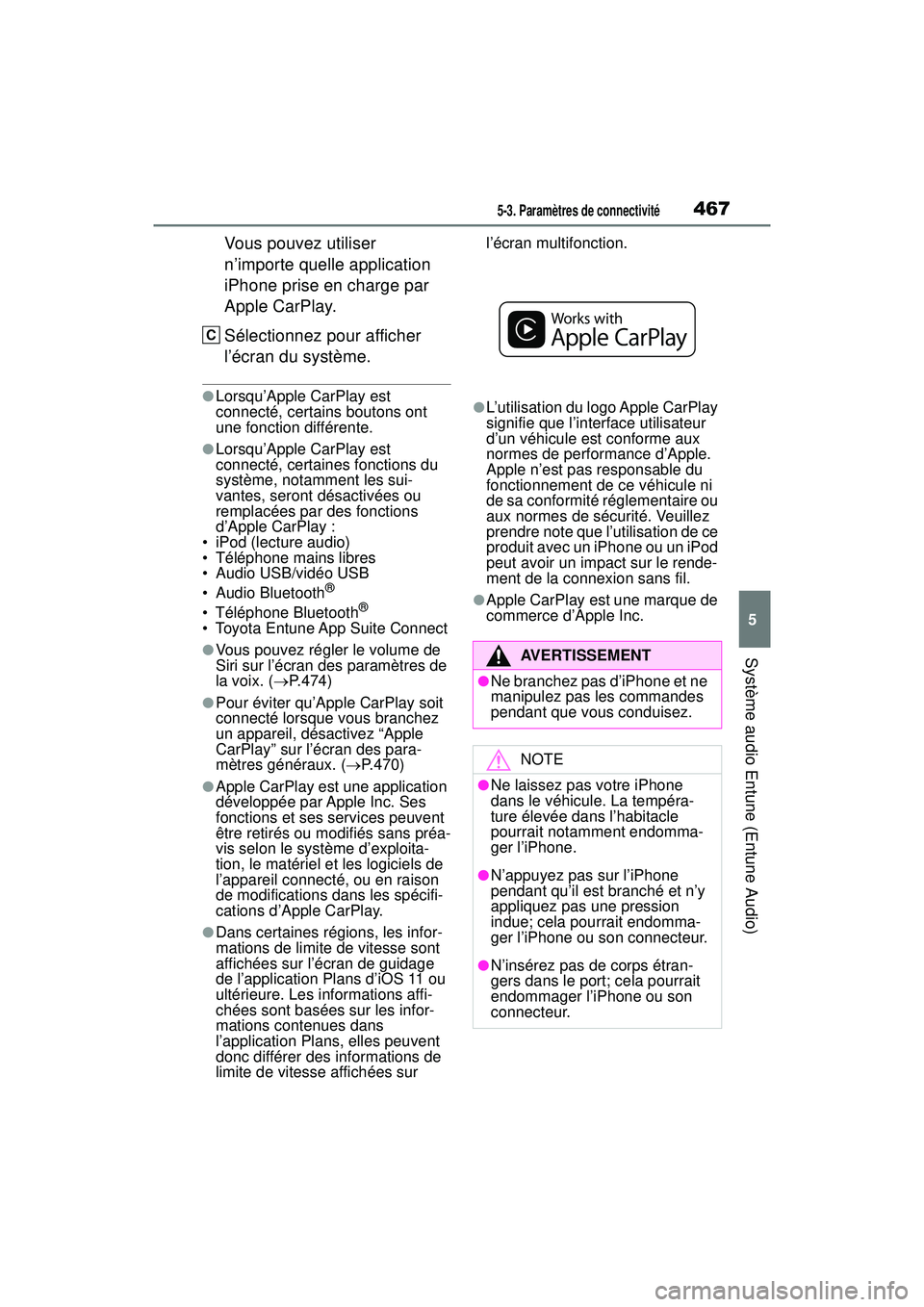
4675-3. Paramètres de connectivité
5
Système audio Entune (Entune Audio)
Vous pouvez utiliser
n’importe quelle application
iPhone prise en charge par
Apple CarPlay.
Sélectionnez pour afficher
l’écran du système.
●Lorsqu’Apple CarPlay est
connecté, certains boutons ont
une fonction différente.
●Lorsqu’Apple CarPlay est
connecté, certaines fonctions du
système, notamment les sui-
vantes, seront désactivées ou
remplacées par des fonctions
d’Apple CarPlay :
• iPod (lecture audio)
• Téléphone mains libres
• Audio USB/vidéo USB
• Audio Bluetooth
®
• Téléphone Bluetooth®
• Toyota Entune App Suite Connect
●Vous pouvez régler le volume de
Siri sur l’écran des paramètres de
la voix. ( P.474)
●Pour éviter qu’Apple CarPlay soit
connecté lorsque vous branchez
un appareil, désactivez “Apple
CarPlay” sur l’écran des para-
mètres généraux. ( P.470)
●Apple CarPlay est une application
développée par Apple Inc. Ses
fonctions et ses services peuvent
être retirés ou modifiés sans préa-
vis selon le système d’exploita-
tion, le matériel et les logiciels de
l’appareil connecté, ou en raison
de modifications dans les spécifi-
cations d’Apple CarPlay.
●Dans certaines régions, les infor-
mations de limite de vitesse sont
affichées sur l’écran de guidage
de l’application Plans d’iOS 11 ou
ultérieure. Les informations affi-
chées sont basées sur les infor-
mations contenues dans
l’application Plans, elles peuvent
donc différer des informations de
limite de vitesse affichées sur l’écran multifonction.
●L’utilisation du logo Apple CarPlay
signifie que l’interface utilisateur
d’un véhicule est conforme aux
normes de performance d’Apple.
Apple n’est pas responsable du
fonctionnement de ce véhicule ni
de sa conformité réglementaire ou
aux normes de sécurité. Veuillez
prendre note que l’utilisation de ce
produit avec un iPhone ou un iPod
peut avoir un impact sur le rende-
ment de la connexion sans fil.
●Apple CarPlay est une marque de
commerce d’Apple Inc.
C
AVERTISSEMENT
●Ne branchez pas d’iPhone et ne
manipulez pas les commandes
pendant que vous conduisez.
NOTE
●Ne laissez pas votre iPhone
dans le véhicule. La tempéra-
ture élevée dans l’habitacle
pourrait notamment endomma-
ger l’iPhone.
●N’appuyez pas sur l’iPhone
pendant qu’il est branché et n’y
appliquez pas une pression
indue; cela pourrait endomma-
ger l’iPhone ou son connecteur.
●N’insérez pas de corps étran-
gers dans le port; cela pourrait
endommager l’iPhone ou son
connecteur.
Page 470 of 824
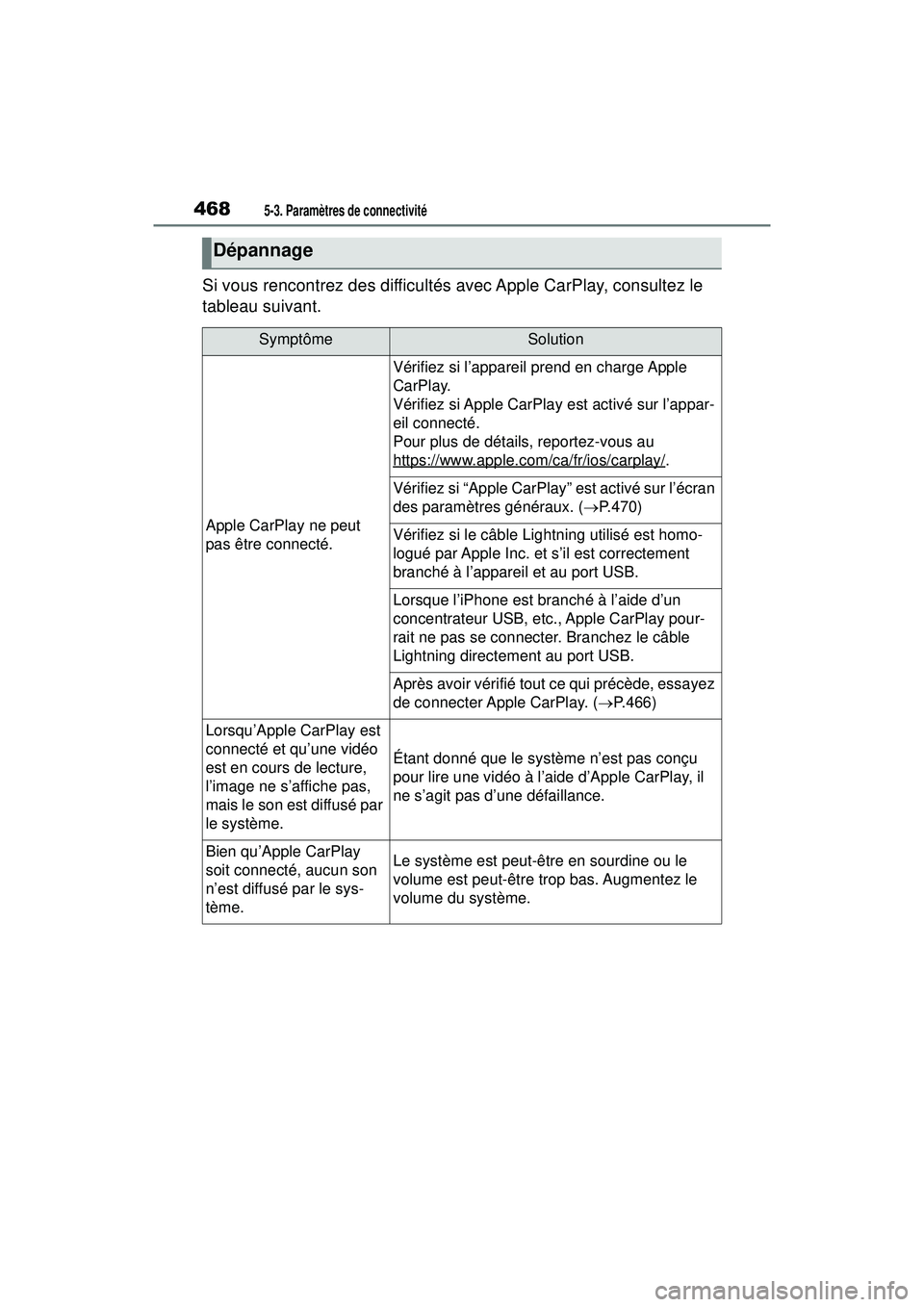
4685-3. Paramètres de connectivité
Si vous rencontrez des difficultés avec Apple CarPlay, consultez le
tableau suivant.
Dépannage
SymptômeSolution
Apple CarPlay ne peut
pas être connecté.
Vérifiez si l’appareil prend en charge Apple
CarPlay.
Vérifiez si Apple CarPlay est activé sur l’appar-
eil connecté.
Pour plus de détails, reportez-vous au
https://www.apple.com/ca/fr/ios/carplay/
.
Vérifiez si “Apple CarPlay” est activé sur l’écran
des paramètres généraux. (P.470)
Vérifiez si le câble Lightning utilisé est homo-
logué par Apple Inc. et s’il est correctement
branché à l’appareil et au port USB.
Lorsque l’iPhone est branché à l’aide d’un
concentrateur USB, etc., Apple CarPlay pour-
rait ne pas se connecter. Branchez le câble
Lightning directement au port USB.
Après avoir vérifié tout ce qui précède, essayez
de connecter Apple CarPlay. ( P.466)
Lorsqu’Apple CarPlay est
connecté et qu’une vidéo
est en cours de lecture,
l’image ne s’affiche pas,
mais le son est diffusé par
le système.
Étant donné que le système n’est pas conçu
pour lire une vidéo à l’aide d’Apple CarPlay, il
ne s’agit pas d’une défaillance.
Bien qu’Apple CarPlay
soit connecté, aucun son
n’est diffusé par le sys-
tème.Le système est peut-être en sourdine ou le
volume est peut-être trop bas. Augmentez le
volume du système.
Page 472 of 824
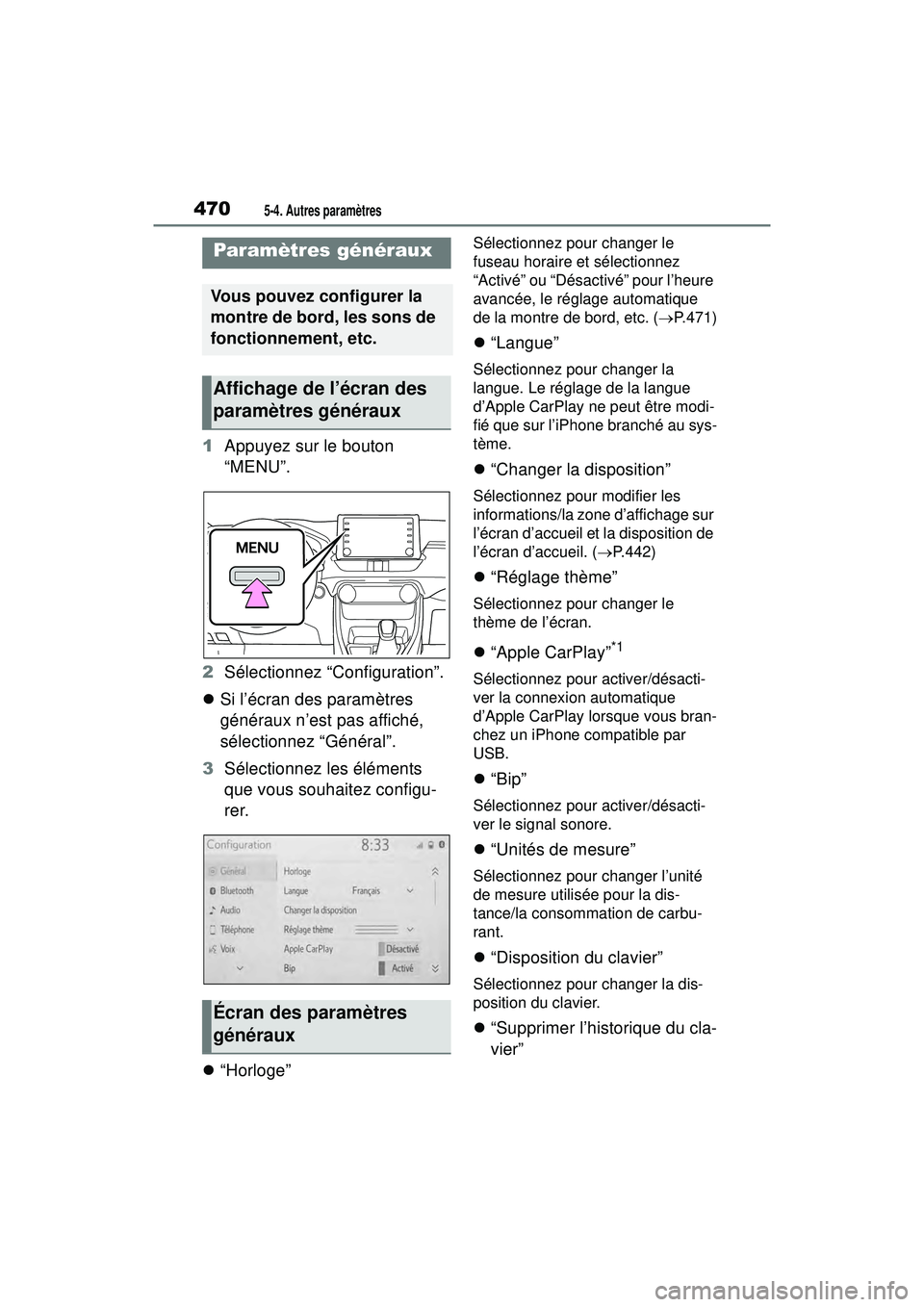
4705-4. Autres paramètres
5-4 .Au tres paramètres
1Appuyez sur le bouton
“MENU”.
2 Sélectionnez “Configuration”.
Si l’écran des paramètres
généraux n’est pas affiché,
sélectionnez “Général”.
3 Sélectionnez les éléments
que vous souhaitez configu-
rer.
“Horloge”
Sélectionnez pour changer le
fuseau horaire et sélectionnez
“Activé” ou “Désactivé” pour l’heure
avancée, le réglage automatique
de la montre de bord, etc. ( P.471)
“Langue”
Sélectionnez pour changer la
langue. Le réglage de la langue
d’Apple CarPlay ne peut être modi-
fié que sur l’iPhone branché au sys-
tème.
“Changer la disposition”
Sélectionnez pour modifier les
informations/la zone d’affichage sur
l’écran d’accueil et la disposition de
l’écran d’accueil. ( P.442)
“Réglage thème”
Sélectionnez pour changer le
thème de l’écran.
“Apple CarPlay”*1
Sélectionnez pour activer/désacti-
ver la connexion automatique
d’Apple CarPlay lorsque vous bran-
chez un iPhone compatible par
USB.
“Bip”
Sélectionnez pour activer/désacti-
ver le signal sonore.
“Unités de mesure”
Sélectionnez pour changer l’unité
de mesure utilisée pour la dis-
tance/la consommation de carbu-
rant.
“Disposition du clavier”
Sélectionnez pour changer la dis-
position du clavier.
“Supprimer l’historique du cla-
vier”
Paramètres généraux
Vous pouvez configurer la
montre de bord, les sons de
fonctionnement, etc.
Affichage de l’écran des
paramètres généraux
Écran des paramètres
généraux
Page 473 of 824
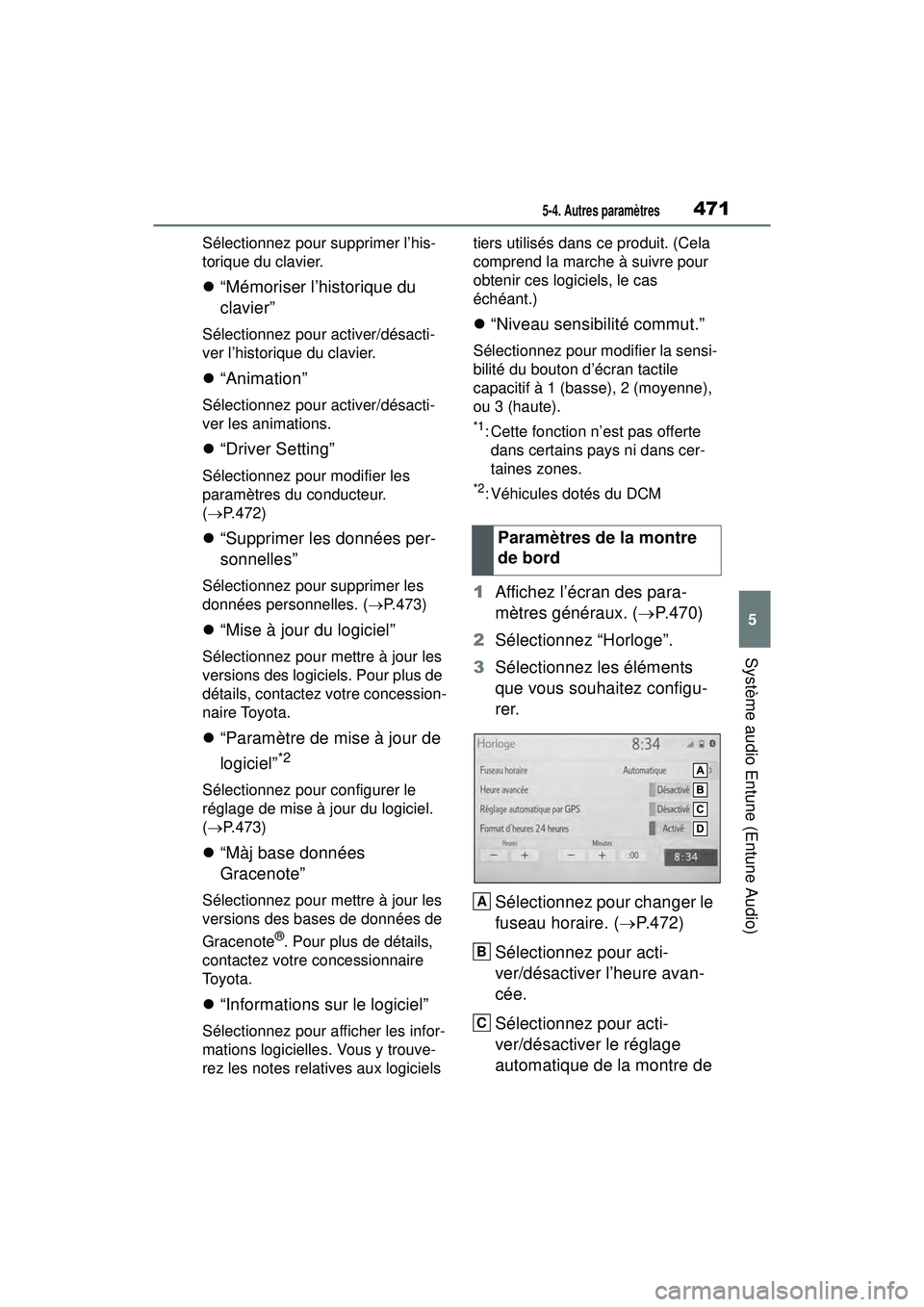
4715-4. Autres paramètres
5
Système audio Entune (Entune Audio)
Sélectionnez pour supprimer l’his-
torique du clavier.
“Mémoriser l’historique du
clavier”
Sélectionnez pour activer/désacti-
ver l’historique du clavier.
“Animation”
Sélectionnez pour activer/désacti-
ver les animations.
“Driver Setting”
Sélectionnez pour modifier les
paramètres du conducteur.
( P.472)
“Supprimer les données per-
sonnelles”
Sélectionnez pour supprimer les
données personnelles. ( P.473)
“Mise à jour du logiciel”
Sélectionnez pour mettre à jour les
versions des logiciels. Pour plus de
détails, contactez votre concession-
naire Toyota.
“Paramètre de mise à jour de
logiciel”
*2
Sélectionnez pour configurer le
réglage de mise à jour du logiciel.
( P.473)
“Màj base données
Gracenote”
Sélectionnez pour mettre à jour les
versions des bases de données de
Gracenote
®. Pour plus de détails,
contactez votre concessionnaire
To y o t a .
“Informations sur le logiciel”
Sélectionnez pour afficher les infor-
mations logicielles. Vous y trouve-
rez les notes relatives aux logiciels tiers utilisés dans ce produit. (Cela
comprend la marche à suivre pour
obtenir ces logiciels, le cas
échéant.)
“Niveau sensibilité commut.”
Sélectionnez pour modifier la sensi-
bilité du bouton d’écran tactile
capacitif à 1 (basse), 2 (moyenne),
ou 3 (haute).
*1: Cette fonction n’est pas offerte
dans certains pays ni dans cer-
taines zones.
*2: Véhicules dotés du DCM
1 Affichez l’écran des para-
mètres généraux. ( P.470)
2 Sélectionnez “Horloge”.
3 Sélectionnez les éléments
que vous souhaitez configu-
rer.
Sélectionnez pour changer le
fuseau horaire. ( P.472)
Sélectionnez pour acti-
ver/désactiver l’heure avan-
cée.
Sélectionnez pour acti-
ver/désactiver le réglage
automatique de la montre de Paramètres de la montre
de bord
A
B
C
Page 474 of 824
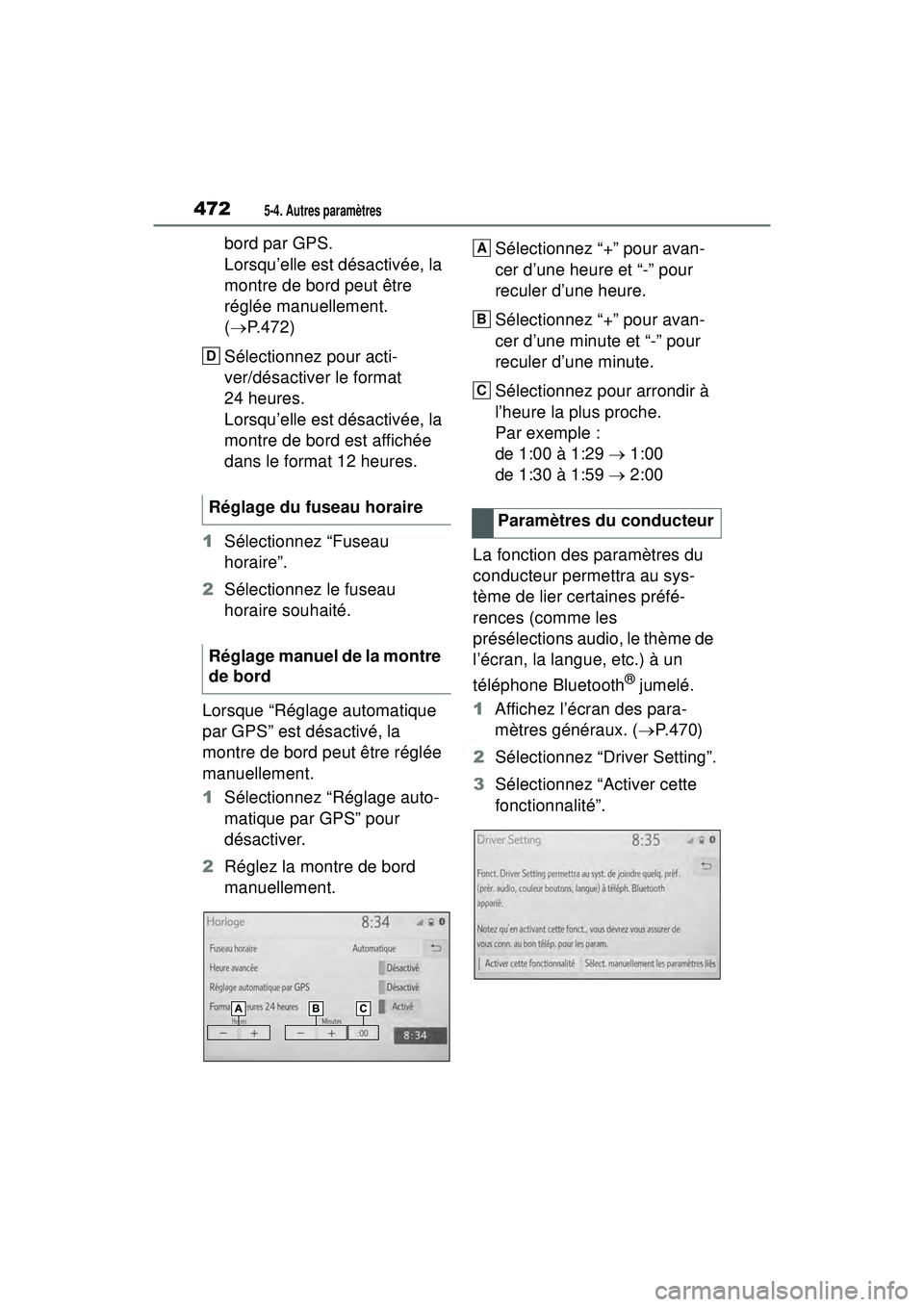
4725-4. Autres paramètres
bord par GPS.
Lorsqu’elle est désactivée, la
montre de bord peut être
réglée manuellement.
( P.472)
Sélectionnez pour acti-
ver/désactiver le format
24 heures.
Lorsqu’elle est désactivée, la
montre de bord est affichée
dans le format 12 heures.
1 Sélectionnez “Fuseau
horaire”.
2 Sélectionnez le fuseau
horaire souhaité.
Lorsque “Réglage automatique
par GPS” est désactivé, la
montre de bord peut être réglée
manuellement.
1 Sélectionnez “Réglage auto-
matique par GPS” pour
désactiver.
2 Réglez la montre de bord
manuellement. Sélectionnez “+” pour avan-
cer d’une heure et “-” pour
reculer d’une heure.
Sélectionnez “+” pour avan-
cer d’une minute et “-” pour
reculer d’une minute.
Sélectionnez pour arrondir à
l’heure la plus proche.
Par exemple :
de 1:00 à 1:29
1:00
de 1:30 à 1:59 2:00
La fonction des paramètres du
conducteur permettra au sys-
tème de lier certaines préfé-
rences (comme les
présélections audio, le thème de
l’écran, la langue, etc.) à un
téléphone Bluetooth
® jumelé.
1 Affichez l’écran des para-
mètres généraux. ( P.470)
2 Sélectionnez “Driver Setting”.
3 Sélectionnez “Activer cette
fonctionnalité”.
Réglage du fuseau horaire
Réglage manuel de la montre
de bord
D
Paramètres du conducteur
A
B
C
Page 475 of 824
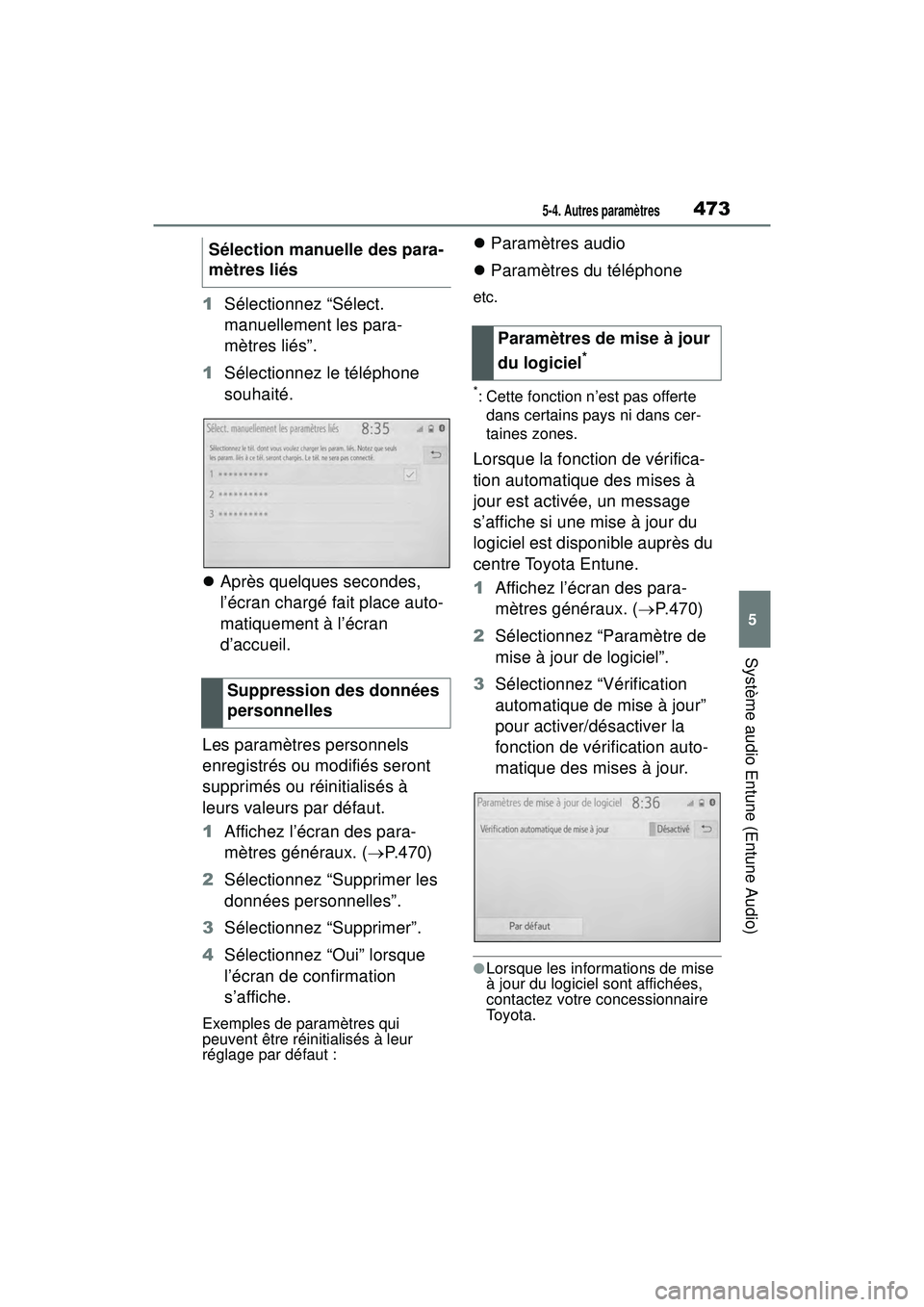
4735-4. Autres paramètres
5
Système audio Entune (Entune Audio)
1Sélectionnez “Sélect.
manuellement les para-
mètres liés”.
1 Sélectionnez le téléphone
souhaité.
Après quelques secondes,
l’écran chargé fait place auto-
matiquement à l’écran
d’accueil.
Les paramètres personnels
enregistrés ou modifiés seront
supprimés ou réinitialisés à
leurs valeurs par défaut.
1 Affichez l’écran des para-
mètres généraux. ( P.470)
2 Sélectionnez “Supprimer les
données personnelles”.
3 Sélectionnez “Supprimer”.
4 Sélectionnez “Oui” lorsque
l’écran de confirmation
s’affiche.
Exemples de paramètres qui
peuvent être réinitialisés à leur
réglage par défaut :
Paramètres audio
Paramètres du téléphone
etc.
*: Cette fonction n’est pas offerte
dans certains pays ni dans cer-
taines zones.
Lorsque la fonction de vérifica-
tion automatique des mises à
jour est activée, un message
s’affiche si une mise à jour du
logiciel est disponible auprès du
centre Toyota Entune.
1 Affichez l’écran des para-
mètres généraux. ( P.470)
2 Sélectionnez “Paramètre de
mise à jour de logiciel”.
3 Sélectionnez “Vérification
automatique de mise à jour”
pour activer/désactiver la
fonction de vérification auto-
matique des mises à jour.
●Lorsque les informations de mise
à jour du logiciel sont affichées,
contactez votre concessionnaire
To y o t a .
Sélection manuelle des para-
mètres liés
Suppression des données
personnelles
Paramètres de mise à jour
du logiciel
*
Page 479 of 824
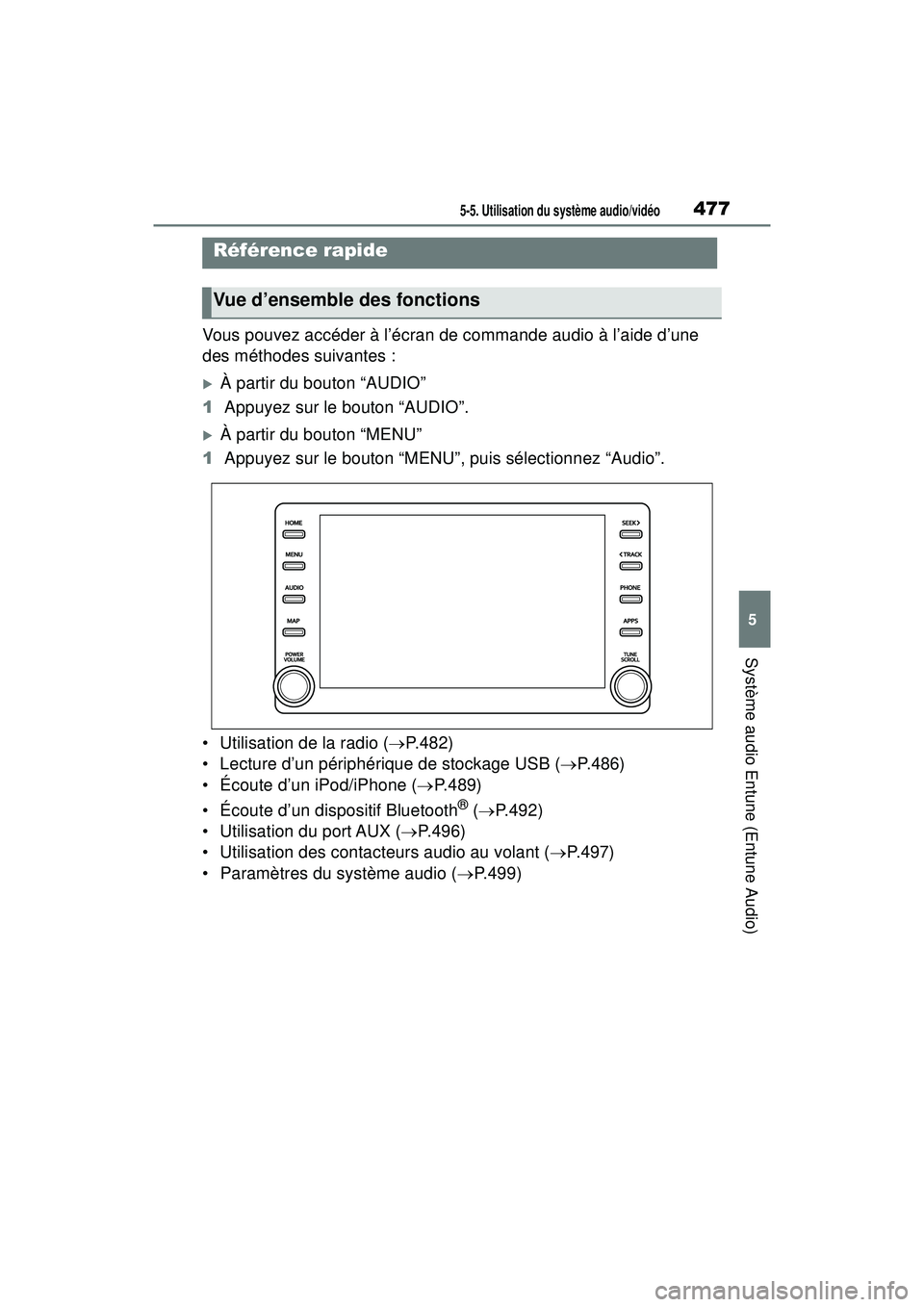
4775-5. Utilisation du système audio/vidéo
5
Système audio Entune (Entune Audio)
5-5 .Utilisatio n d u s ystème audio/vidéo
Vous pouvez accéder à l’écran de commande audio à l’aide d’une
des méthodes suivantes :
À partir du bouton “AUDIO”
1 Appuyez sur le bouton “AUDIO”.
À partir du bouton “MENU”
1 Appuyez sur le bouton “MENU”, puis sélectionnez “Audio”.
• Utilisation de la radio ( P.482)
• Lecture d’un périphérique de stockage USB ( P.486)
• Écoute d’un iPod/iPhone ( P.489)
• Écoute d’un dispositif Bluetooth
® ( P.492)
• Utilisation du port AUX ( P.496)
• Utilisation des contacteurs audio au volant ( P.497)
• Paramètres du système audio ( P.499)
Référence rapide
Vue d’ensemble des fonctions
Page 481 of 824
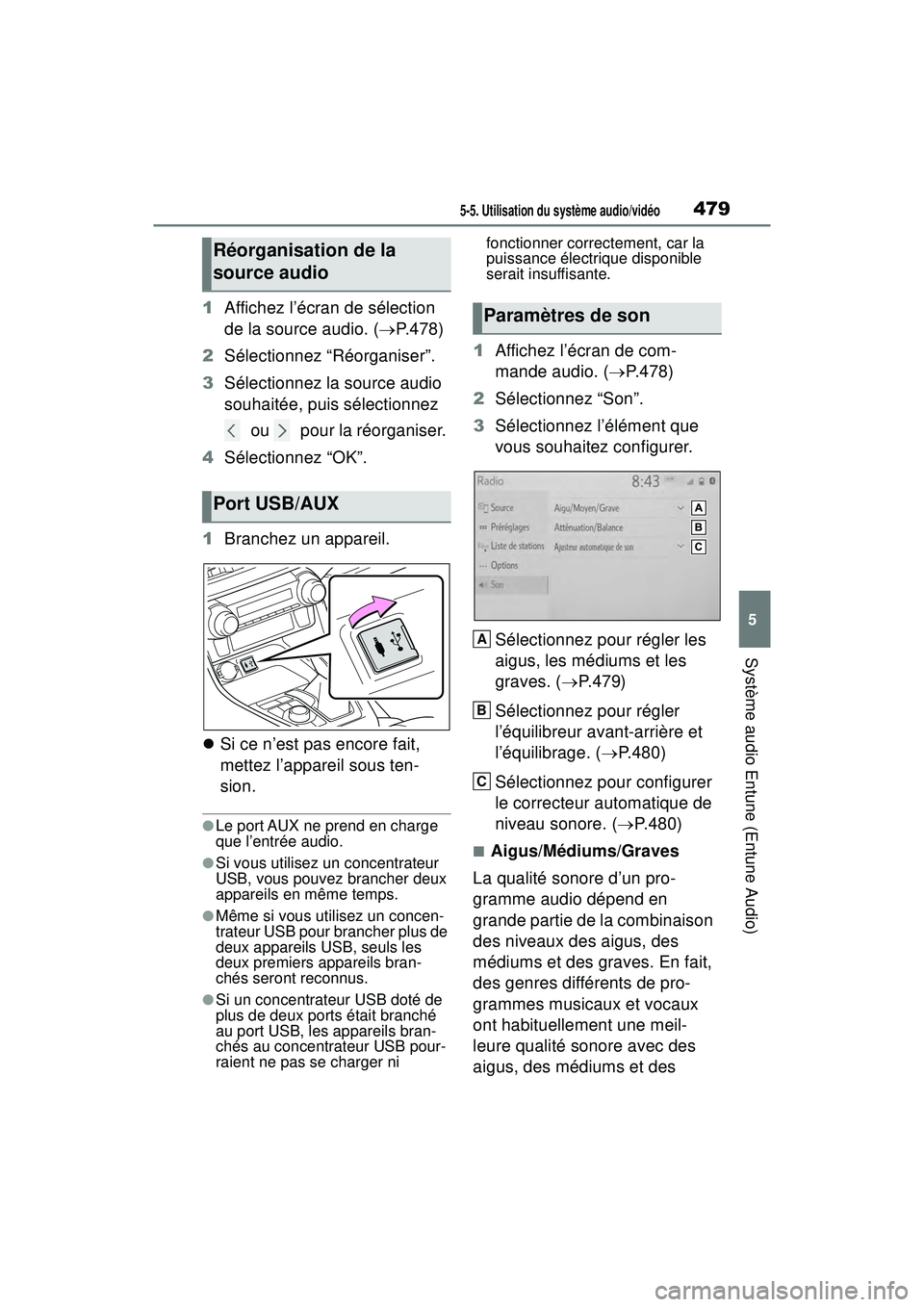
4795-5. Utilisation du système audio/vidéo
5
Système audio Entune (Entune Audio)
1Affichez l’écran de sélection
de la source audio. ( P.478)
2 Sélectionnez “Réorganiser”.
3 Sélectionnez la source audio
souhaitée, puis sélectionnez
ou pour la réorganiser.
4 Sélectionnez “OK”.
1 Branchez un appareil.
Si ce n’est pas encore fait,
mettez l’appareil sous ten-
sion.
●Le port AUX ne prend en charge
que l’entrée audio.
●Si vous utilisez un concentrateur
USB, vous pouvez brancher deux
appareils en même temps.
●Même si vous utilisez un concen-
trateur USB pour brancher plus de
deux appareils USB, seuls les
deux premiers appareils bran-
chés seront reconnus.
●Si un concentrateur USB doté de
plus de deux ports était branché
au port USB, les appareils bran-
chés au concentrateur USB pour-
raient ne pas se charger ni fonctionner correctement, car la
puissance électrique disponible
serait insuffisante.
1
Affichez l’écran de com-
mande audio. ( P.478)
2 Sélectionnez “Son”.
3 Sélectionnez l’élément que
vous souhaitez configurer.
Sélectionnez pour régler les
aigus, les médiums et les
graves. ( P.479)
Sélectionnez pour régler
l’équilibreur avant-arrière et
l’équilibrage. ( P.480)
Sélectionnez pour configurer
le correcteur automatique de
niveau sonore. ( P.480)
■Aigus/Médiums/Graves
La qualité sonore d’un pro-
gramme audio dépend en
grande partie de la combinaison
des niveaux des aigus, des
médiums et des graves. En fait,
des genres différents de pro-
grammes musicaux et vocaux
ont habituellement une meil-
leure qualité sonore avec des
aigus, des médiums et des
Réorganisation de la
source audio
Port USB/AUX
Paramètres de son
A
B
C